كل الموتى حسب رموز خطأ النهار والإصلاحات
Miscellanea / / April 29, 2023
ستناقش هذه المقالة All Dead by Daylight Error Codes and Fixes. يمكنك إصلاح معظم الأخطاء بنفسك بسرعة. Dead by Daylight هي لعبة متعددة اللاعبين عبر الإنترنت من رعب البقاء على قيد الحياة تم تطويرها ونشرها بواسطة Behavior Interactive. يلعب أحد اللاعبين دور القاتل المتوحش ، ويلعب اللاعبون الأربعة الآخرون دور الناجين ، محاولين الهروب من القاتل وتجنب القبض عليهم وتعذيبهم وقتلهم.
يلعب الناجون بصيغة الغائب ويتمتعون بإدراك أفضل للحالة. يلعب القاتل في منظور الشخص الأول ويركز أكثر على فريسته. اللعبة متاحة لمنصات متعددة مثل PlayStation 4 و Nintendo Switch و Xbox One و PlayStation 5 و Microsoft Windows. بالنسبة للكمبيوتر الشخصي ، يمكنك شراء اللعبة من بخار أو ألعاب ملحمية.
محتويات الصفحة
- كل الموتى حسب رموز خطأ النهار والإصلاحات
-
الموت حسب رمز خطأ النهار 8012
- الطريقة الأولى: قم بإعادة تشغيل جهاز الكمبيوتر الخاص بك
- الطريقة 2: إعادة تشغيل Dead بواسطة ضوء النهار
- الطريقة الثالثة: تحديث Dead by Daylight إلى أحدث إصدار
- الطريقة الرابعة: تحقق من حالة الخادم لـ Dead by Daylight
-
الموت حسب رمز خطأ النهار 8001
- الطريقة الأولى: تحقق من سلامة ملفات اللعبة
- الطريقة 2: تحقق من حالة الخادم لـ Dead by Daylight
- الطريقة الثالثة: تحقق من اتصالك بالإنترنت
- الطريقة الرابعة: مسح DNS
-
الموت حسب رمز خطأ النهار 8018
- الطريقة الأولى: تشغيل Dead by Daylight كمسؤول النظام
- الطريقة الثانية: تحقق من اتصالك بالإنترنت
- الطريقة الثالثة: مسح DNS
- الطريقة الرابعة: تحقق من حالة الخادم لـ Dead by Daylight
-
الموت حسب رمز خطأ النهار 8014
- الطريقة الأولى: قم بإعادة تشغيل جهاز الكمبيوتر الخاص بك
- الطريقة 2: إعادة تشغيل Dead بواسطة ضوء النهار
- الطريقة الثالثة: تشغيل Dead by Daylight كمسؤول النظام
- الطريقة الرابعة: تحديث نظام التشغيل Windows وبرامج تشغيل الرسومات إلى أحدث إصدار
- الطريقة الخامسة: تحقق من سلامة ملفات اللعبة
- الموت حسب رمز خطأ النهار 107
-
الموت حسب رمز خطأ النهار 600
- الطريقة الأولى: تحقق من سلامة ملفات اللعبة
- الطريقة الثانية: تحديث Dead by Daylight إلى أحدث إصدار
- الطريقة الثالثة: قم بتحديث نظام التشغيل Windows وبرامج تشغيل الرسومات إلى أحدث إصدار
-
الموت حسب رمز خطأ النهار 8028
- الطريقة الأولى: قم بإعادة تشغيل جهاز الكمبيوتر الخاص بك
- الطريقة 2: إعادة تشغيل Dead بواسطة ضوء النهار
- الطريقة الثالثة: تحديث Dead by Daylight إلى أحدث إصدار
- الطريقة الرابعة: أعد تشغيل جهاز التوجيه الخاص بك
-
الموت حسب رمز خطأ النهار 411
- الطريقة الأولى: تحقق من اتصالك بالإنترنت
- الطريقة 2: مسح DNS
- خاتمة
كل الموتى حسب رموز خطأ النهار والإصلاحات
أولاً ، دعنا نناقش نوع الأخطاء الموجودة في Dead by Daylight. الأخطاء هي:
- رمز الخطأ 8012
- رمز الخطأ 8001
- رمز الخطأ 8018
- رمز الخطأ 8014
- رمز الخطأ 107
- رمز الخطأ 600
- رمز الخطأ 8028
- رمز الخطأ 411
الموت حسب رمز خطأ النهار 8012
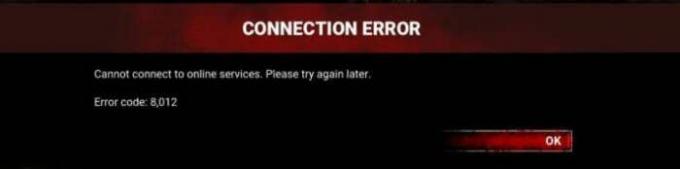
يحدث هذا الخطأ عادةً بسبب مشكلات من جانب الخادم. يمكنك محاولة حل هذه المشكلة باتباع الطرق أدناه:
الطريقة الأولى: قم بإعادة تشغيل جهاز الكمبيوتر الخاص بك
يمكننا إصلاح هذا الخطأ عن طريق إعادة تشغيل الكمبيوتر. سيتم إصلاح هذا الخطأ والعديد من الأخطاء الأخرى في الخلفية. يوصى دائمًا بإعادة تشغيل الكمبيوتر المحمول بانتظام.
الإعلانات
الطريقة 2: إعادة تشغيل Dead بواسطة ضوء النهار
نظرًا لأن هذه المشكلة قد تحدث إما بسبب اللعبة أو النظام ، فمن الأفضل إعادة تشغيل اللعبة أولاً. ستؤدي إعادة تشغيل اللعبة إلى إزالة اللعبة من ذاكرة الوصول العشوائي ، ومن المحتمل أن يؤدي القيام بذلك إلى إصلاح أي مشكلة تمنعك من لعب اللعبة.
الطريقة الثالثة: تحديث Dead by Daylight إلى أحدث إصدار
حاول تحديث Dead by Deadlight إلى الإصدار الأحدث. للقيام بذلك ، اتبع الخطوات أدناه:
- يطلق بخار وانتقل إلى المكتبة
-
انقر فوق ميت بواسطة Deadlight ثم تحقق من توفر أي تحديثات.

-
إذا كان تحديث متاح ، ثم انقر فوق تحديث.
- بعد تحديث، أعد تشغيل الكمبيوتر وتحقق من استمرار الخطأ.
الطريقة الرابعة: تحقق من حالة الخادم لـ Dead by Daylight
تحقق مما إذا كانت خوادم Dead by Daylight تعمل. قد تكون الخوادم تحت الصيانة ، وهذا قد يكون سبب هذا الخطأ. يمكنك التحقق من حالة الخادم لـ Dead by Daylight عبر Downdetector.
الموت حسب رمز خطأ النهار 8001
يحدث هذا الخطأ لأسباب متعددة. لقد ذكرنا بعض الأسباب أدناه:
الإعلانات
- ملفات اللعبة التالفة
- مشكلة الخادم
- اتصال انترنت سيئ
دعنا نناقش إصلاحات هذا الخطأ:
الطريقة الأولى: تحقق من سلامة ملفات اللعبة
يمكنك تنفيذ هذا الإجراء على Steam أو Epic Games.
- يطلق بخار وانتقل إلى المكتبة.
- بحث عن ميت بواسطة Deadlight وانقر فوقه بزر الماوس الأيمن.
-
يختار ملكيات وانتقل إلى الملفات المحلية.

- انقر الآن على تحقق من سلامة ملفات اللعبة.
- بعد اكتمال التحقق ، أعد تشغيل التحقق إذا استمرت المشكلة.
الطريقة 2: تحقق من حالة الخادم لـ Dead by Daylight
تحقق مما إذا كانت خوادم Dead by Daylight تعمل. قد تكون الخوادم تحت الصيانة ، وهذا قد يكون سبب هذا الخطأ. يمكنك التحقق من حالة الخادم لـ Dead by Daylight عبر Downdetector.
الإعلانات
الطريقة الثالثة: تحقق من اتصالك بالإنترنت
إذا كان اتصالك بالإنترنت غير مستقر ، فيجب عليك إصلاح اتصالك بالإنترنت ثم محاولة لعب اللعبة. قم بتسجيل الدخول إلى Fast.com للتحقق من سرعة وأداة ping للإنترنت لديك.
الطريقة الرابعة: مسح DNS
لمسح DNS ، اتبع الخطوات التالية:
- اضغط على رمز windows على شريط المهام.
-
يبحث كمد وانقر فوق تشغيل كمسؤول
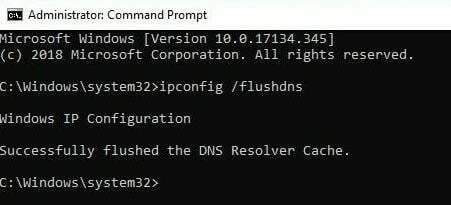
- الآن اكتب إيبكونفيغ / فلوشدس
- تحقق من استمرار الخطأ.
الموت حسب رمز خطأ النهار 8018

يحدث رمز الخطأ هذا بسبب نقص أذونات المسؤول أثناء تشغيل اللعبة والإنترنت غير المستقر والمشكلات الفنية في خوادم الألعاب. يمكنك إصلاح هذه الأخطاء بسرعة باتباع الطرق التالية:
الطريقة الأولى: تشغيل Dead by Daylight كمسؤول النظام
سيؤدي هذا إلى إصلاح المشكلة في بعض الأحيان. حاول تشغيل اللعبة كمسؤول النظام:
- انقر بزر الماوس الأيمن فوق ملف أيقونة سطح المكتب من Dead by Daylight وحدد الخصائص.
-
ضمن علامة التبويب التوافق ، تحقق من قم بتشغيل البرنامج كمسؤول الخيار ، انقر فوق يتقدم، ثم موافق.

- أعد تشغيل الكمبيوتر وتحقق من استمرار الخطأ.
الطريقة الثانية: تحقق من اتصالك بالإنترنت
إعلان
إذا كان اتصالك بالإنترنت غير مستقر ، فيجب عليك إصلاح اتصالك بالإنترنت ثم محاولة لعب اللعبة. قم بتسجيل الدخول إلى Fast.com للتحقق من سرعة وأداة ping للإنترنت لديك.
الطريقة الثالثة: مسح DNS
لمسح DNS ، اتبع الخطوات التالية:
- اضغط على رمز windows على شريط المهام.
-
يبحث كمد وانقر فوق تشغيل كمسؤول
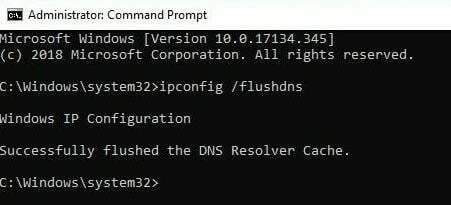
- الآن اكتب إيبكونفيغ / فلوشدس
- تحقق من استمرار الخطأ.
الطريقة الرابعة: تحقق من حالة الخادم لـ Dead by Daylight
تحقق مما إذا كانت خوادم Dead by Daylight تعمل. قد تكون الخوادم تحت الصيانة ، وهذا قد يكون سبب هذا الخطأ. يمكنك التحقق من حالة الخادم لـ Dead by Daylight ، افتح Downdetector.
الموت حسب رمز خطأ النهار 8014
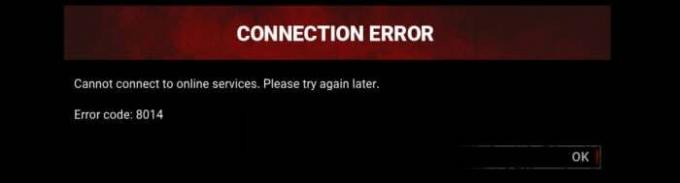
يحدث هذا الخطأ لأسباب عديدة. لقد ذكرنا بعض الأسباب الشائعة التي قد تجعلك تواجه هذا الخطأ: يمكنك إصلاح هذا الخطأ بسرعة باتباع الطرق أدناه:
الطريقة الأولى: قم بإعادة تشغيل جهاز الكمبيوتر الخاص بك
يمكننا إصلاح هذا الخطأ عن طريق إعادة تشغيل الكمبيوتر. سيتم إصلاح هذا الخطأ والعديد من الأخطاء الأخرى في الخلفية. يوصى دائمًا بإعادة تشغيل الكمبيوتر المحمول بانتظام.
الطريقة 2: إعادة تشغيل Dead بواسطة ضوء النهار
نظرًا لأن هذه المشكلة قد تحدث إما بسبب اللعبة أو النظام ، فمن الأفضل إعادة تشغيل اللعبة أولاً. ستؤدي إعادة تشغيل اللعبة إلى إزالة اللعبة من ذاكرة الوصول العشوائي ، ومن المحتمل أن يؤدي القيام بذلك إلى إصلاح أي مشكلة تمنعك من لعب اللعبة.
الطريقة الثالثة: تشغيل Dead by Daylight كمسؤول النظام
سيؤدي هذا إلى إصلاح المشكلة في بعض الأحيان. حاول تشغيل اللعبة كمسؤول النظام:
- انقر بزر الماوس الأيمن فوق ملف أيقونة سطح المكتب من Dead by Daylight وحدد الخصائص.
-
ضمن علامة التبويب التوافق ، تحقق من قم بتشغيل البرنامج كمسؤول الخيار ، انقر فوق يتقدم، ثم موافق.

- أعد تشغيل الكمبيوتر وتحقق من استمرار الخطأ.
الطريقة الرابعة: تحديث نظام التشغيل Windows وبرامج تشغيل الرسومات إلى أحدث إصدار
حافظ دائمًا على تحديث نظام التشغيل وبرامج تشغيل الرسومات إلى أحدث إصدار لأن المطورين يصلحون باستمرار الأخطاء أو الأخطاء التي يواجهها المستخدمون في الإصدارات السابقة. أيضًا ، يتم تنفيذ العديد من الميزات والتحسينات الجديدة في الإصدارات الأحدث. يمكنك تحديث برامج تشغيل بطاقة الرسومات باتباع الخطوات التالية:
- يفتح شريط البحث والبحث عن تجربة GEFORCE.
- اضغط على علامة تبويب السائقين وتحقق مما إذا كان هناك ملف تحديث متاح.
- إذا كان التحديث متاح، سترى ملف تحميل خيار. انقر فوق تنزيل.
- بعد التنزيل ، سيسألك عن نوع التثبيت الذي يجب القيام به. انقر فوق تنزيل سريع.
- بعد التثبيت ، اعادة التشغيل جهاز الكمبيوتر الخاص بك ، وأنت على ما يرام. هذه هي الطريقة التي يمكنك بها تحديث برامج تشغيل بطاقة الرسوميات الخاصة بك.
الطريقة الخامسة: تحقق من سلامة ملفات اللعبة
يمكنك تنفيذ هذا الإجراء على Steam أو Epic Games.
- يطلق بخار وانتقل إلى المكتبة.
- بحث عن ميت بواسطة Deadlight وانقر فوقه بزر الماوس الأيمن.
-
يختار ملكيات وانتقل إلى الملفات المحلية.

- انقر الآن على تحقق من سلامة ملفات اللعبة.
- بعد اكتمال التحقق ، أعد تشغيل التحقق إذا استمرت المشكلة.
الموت حسب رمز خطأ النهار 107

هذا الخطأ هو مشكلة من جانب المطور ، وليس هناك الكثير يمكننا القيام به. علينا الانتظار حتى يصلح مطورو اللعبة هذا الخطأ من نهايتهم. لتحديث اللعبة ، اتبع الخطوات التالية:
- يطلق بخار وانتقل إلى المكتبة
-
انقر فوق مات في وضح النهار ثم تحقق من توفر أي تحديثات.

- إذا كان تحديث متاح ، ثم انقر فوق تحديث.
- بعد تحديث، أعد تشغيل الكمبيوتر وتحقق من استمرار الخطأ.
الموت حسب رمز خطأ النهار 600
يحدث هذا الخطأ بسبب تلف ملفات اللعبة. أبلغ العديد من اللاعبين في جميع أنحاء العالم عن هذا الخطأ. قال مطورو اللعبة أن الخطأ قد يكون بسبب التحديث الأخير. يمكنك إصلاح هذا الخطأ باتباع الطرق أدناه:
الطريقة الأولى: تحقق من سلامة ملفات اللعبة
يمكنك تنفيذ هذا الإجراء على Steam أو Epic Games.
- يطلق بخار وانتقل إلى المكتبة.
- بحث عن ميت بواسطة Deadlight وانقر فوقه بزر الماوس الأيمن.
-
يختار ملكيات وانتقل إلى الملفات المحلية.

- انقر الآن على تحقق من سلامة ملفات اللعبة.
- بعد اكتمال التحقق ، أعد تشغيل التحقق إذا استمرت المشكلة.
الطريقة الثانية: تحديث Dead by Daylight إلى أحدث إصدار
حاول تحديث Dead by Daylight إلى الإصدار الأحدث. للقيام بذلك ، اتبع الخطوات أدناه:
- يطلق بخار وانتقل إلى المكتبة
-
انقر فوق مات في وضح النهار ثم تحقق من توفر أي تحديثات.

- إذا كان تحديث متاح ، ثم انقر فوق تحديث.
- بعد تحديث، أعد تشغيل الكمبيوتر وتحقق من استمرار الخطأ.
الطريقة الثالثة: قم بتحديث نظام التشغيل Windows وبرامج تشغيل الرسومات إلى أحدث إصدار
حافظ دائمًا على تحديث نظام التشغيل وبرامج تشغيل الرسومات إلى أحدث إصدار لأن المطورين يصلحون باستمرار الأخطاء أو الأخطاء التي يواجهها المستخدمون في الإصدارات السابقة. أيضًا ، يتم تنفيذ العديد من الميزات والتحسينات الجديدة في الإصدارات الأحدث. يمكنك تحديث برامج تشغيل بطاقة الرسومات باتباع الخطوات التالية:
- يفتح شريط البحث والبحث عن تجربة GEFORCE.
- اضغط على علامة تبويب السائقين وتحقق مما إذا كان هناك ملف تحديث متاح.
- إذا كان التحديث متاح، سترى ملف تحميل خيار. انقر فوق تنزيل.
- بعد التنزيل ، سيسألك عن نوع التثبيت الذي يجب القيام به. انقر فوق تنزيل سريع.
- بعد التثبيت ، اعادة التشغيل جهاز الكمبيوتر الخاص بك ، وأنت على ما يرام. هذه هي الطريقة التي يمكنك بها تحديث برامج تشغيل بطاقة الرسوميات الخاصة بك.
الموت حسب رمز خطأ النهار 8028

يحدث هذا الخطأ إذا كنت تواجه مشكلات في الاتصال. اتبع الطرق أدناه لإصلاح الخطأ بسرعة:
الطريقة الأولى: قم بإعادة تشغيل جهاز الكمبيوتر الخاص بك
يمكننا إصلاح هذا الخطأ عن طريق إعادة تشغيل الكمبيوتر. سيتم إصلاح هذا الخطأ والعديد من الأخطاء الأخرى في الخلفية. يوصى دائمًا بإعادة تشغيل الكمبيوتر المحمول بانتظام.
الطريقة 2: إعادة تشغيل Dead بواسطة ضوء النهار
نظرًا لأن هذه المشكلة قد تحدث إما بسبب اللعبة أو النظام ، فمن الأفضل إعادة تشغيل اللعبة أولاً. ستؤدي إعادة تشغيل اللعبة إلى إزالة اللعبة من ذاكرة الوصول العشوائي ، ومن المحتمل أن يؤدي القيام بذلك إلى إصلاح أي مشكلة تمنعك من لعب اللعبة.
الطريقة الثالثة: تحديث Dead by Daylight إلى أحدث إصدار
حاول تحديث Dead by Deadlight إلى الإصدار الأحدث. للقيام بذلك ، اتبع الخطوات أدناه:
- يطلق بخار وانتقل إلى المكتبة
-
انقر فوق ميت بواسطة Deadlight ثم تحقق من توفر أي تحديثات.

- إذا كان تحديث متاح ، ثم انقر فوق تحديث.
- بعد تحديث، أعد تشغيل الكمبيوتر وتحقق من استمرار الخطأ.
الطريقة الرابعة: أعد تشغيل جهاز التوجيه الخاص بك
هذا هو واحد من أكثر إصلاحات عملنا. حاول إعادة تشغيل جهاز التوجيه الخاص بك والتحقق من استمرار الخطأ.
الموت حسب رمز خطأ النهار 411

يحدث هذا الخطأ بسبب مشاكل الاتصال بالإنترنت. اتبع الطرق أدناه لإصلاح هذا الخطأ:
الطريقة الأولى: تحقق من اتصالك بالإنترنت
إذا كان اتصالك بالإنترنت غير مستقر ، فيجب عليك إصلاح اتصالك بالإنترنت ثم محاولة لعب اللعبة. افتح Fast.com للتحقق من سرعة اتصالك بالإنترنت وأداة ping.
الطريقة 2: مسح DNS
لمسح DNS ، اتبع الخطوات التالية:
- اضغط على رمز windows على شريط المهام.
-
يبحث كمد وانقر فوق تشغيل كمسؤول
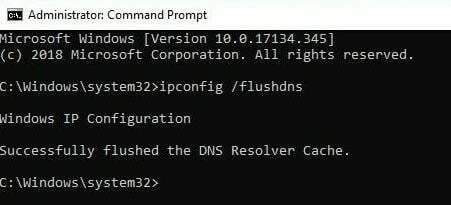
- الآن اكتب إيبكونفيغ / فلوشدس
- تحقق من استمرار الخطأ.
خاتمة
Dead by Daylight هي لعبة رائعة ، قد تكون الأخطاء مزعجة ، لكن أي لعبة لا تحتوي على أخطاء؟ على أي حال ، نأمل أن تساعدك هذه المقالة في إصلاح الأخطاء أو أي تحديات أخرى تواجهها في اللعبة. إذا كان لديك أي استفسارات حول المقال ، يرجى التعليق أدناه. ألعاب سعيدة!



